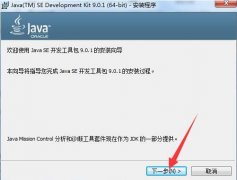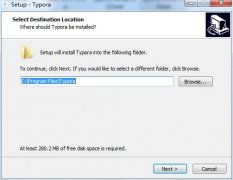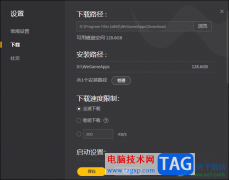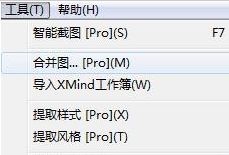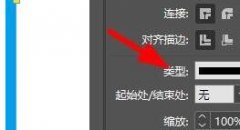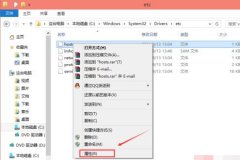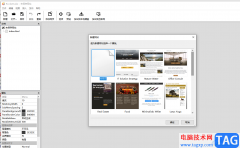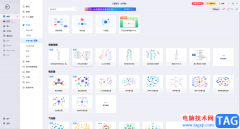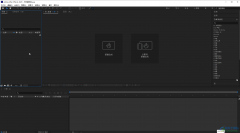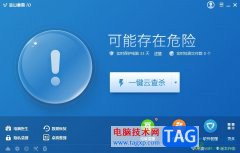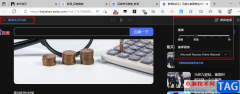很多小伙伴在日常工作和学习生活中都会需要制作一些图示文件,比如我们有时候会需要制作各种思维导图等等。在需要编辑和制作思维导图时,很多小伙伴都会选择使用与图图示这款软件,在其中编辑和制作思维导图时,如果我们希望插入二维码,小伙伴们知道具体该如何进行操作吗吗,其实操作方法是非常简单的。我们只需要在“插入”选项卡中点击“二维码”按钮,然后在打开的窗口中进行详细的设置就可以了,操作起来其实是非常简单的。接下来,小编就来和小伙伴们分享具体的操作步骤了,有需要或者是有兴趣了解的小伙伴们快来和小编一起往下看看吧!
操作步骤
第一步:点击打开亿图图示进入编辑界面;
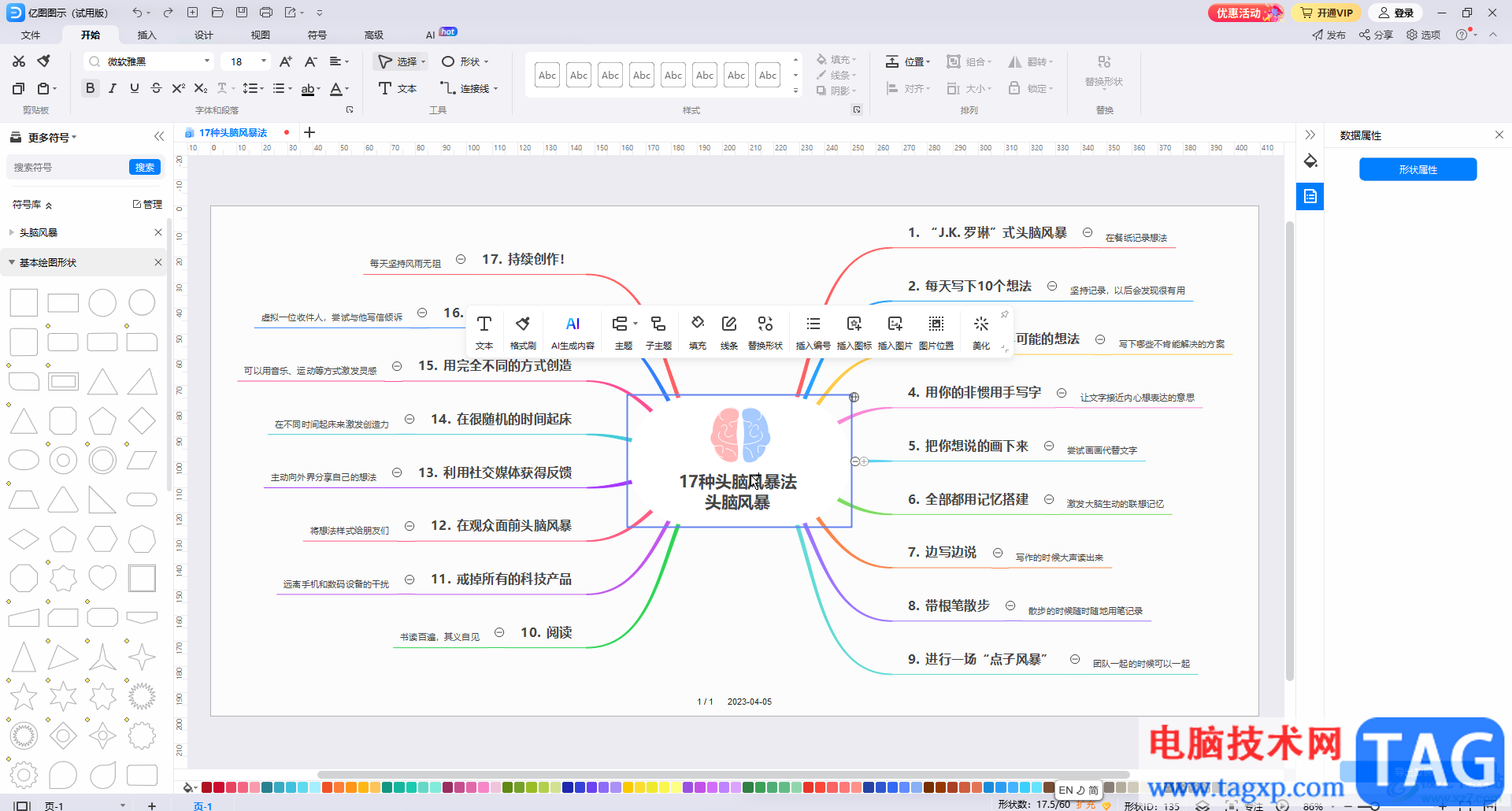
第二步:点击“插入”选项卡中的“二维码”;
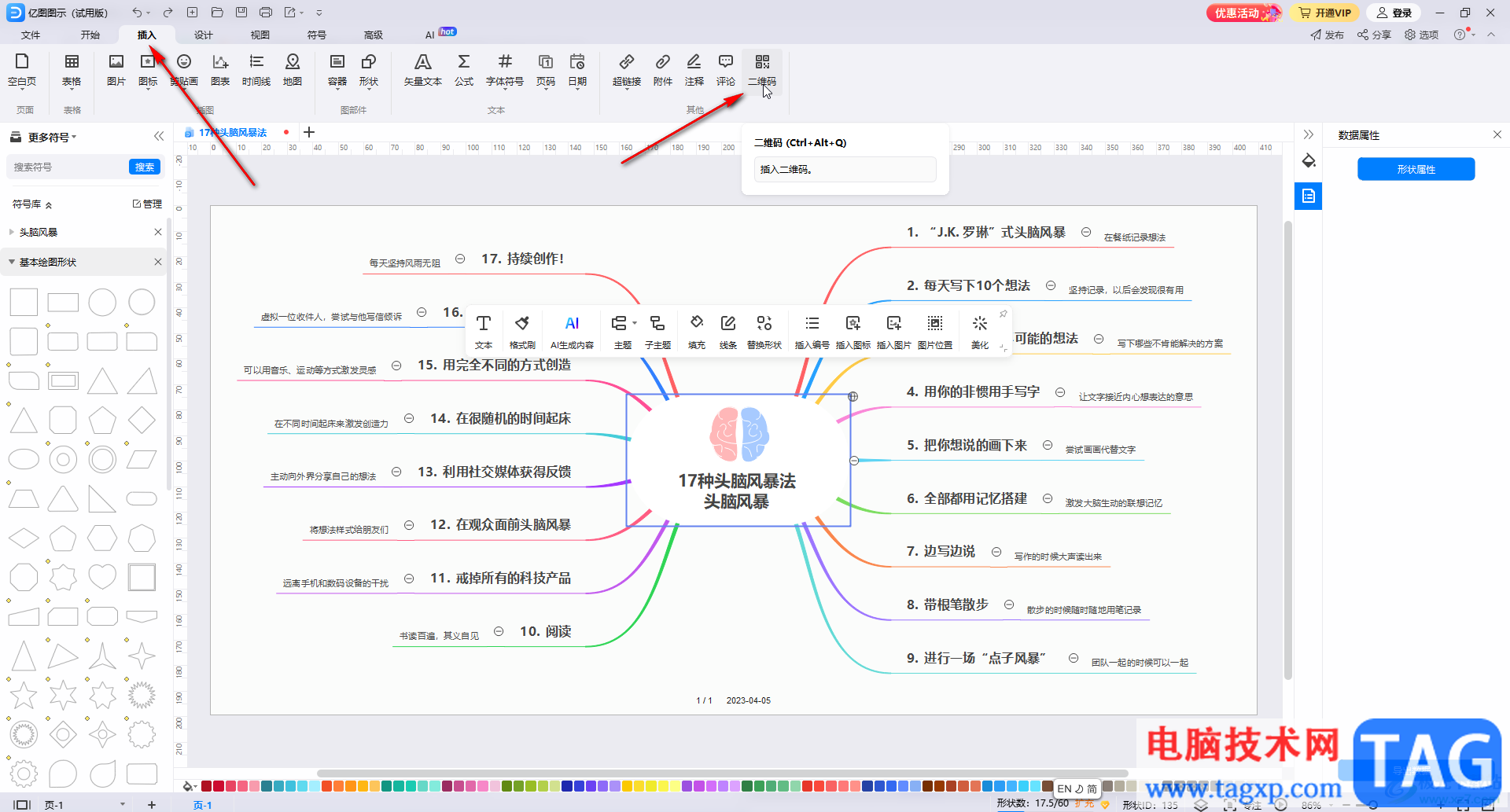
第三步:在打开的窗口中根据需要输入网址,设置二维码样式效果,如果有需要还可以上传logo;
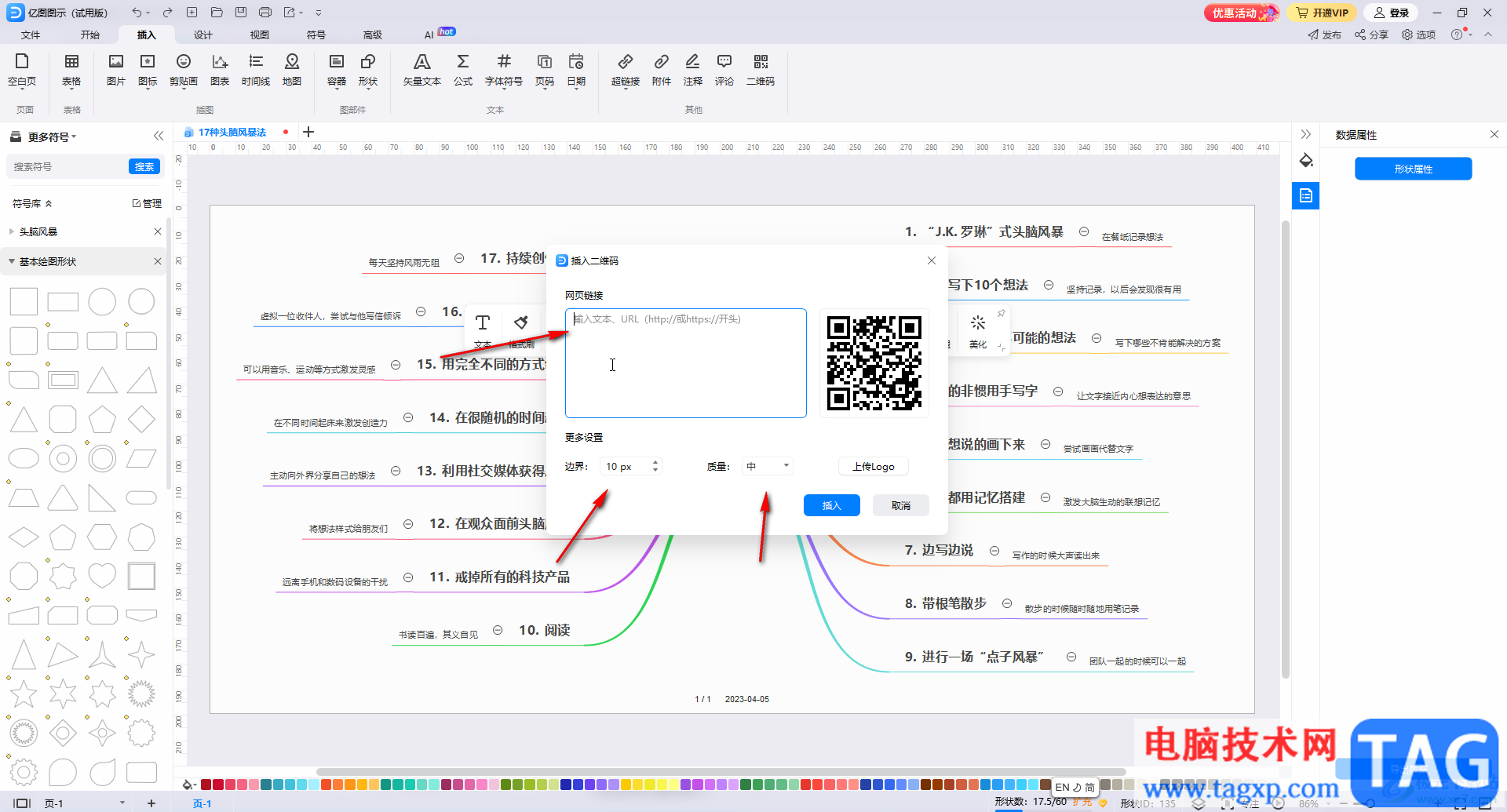
第四步:如果后续不再需要logo图可以删除,然后点击“插入”按钮;
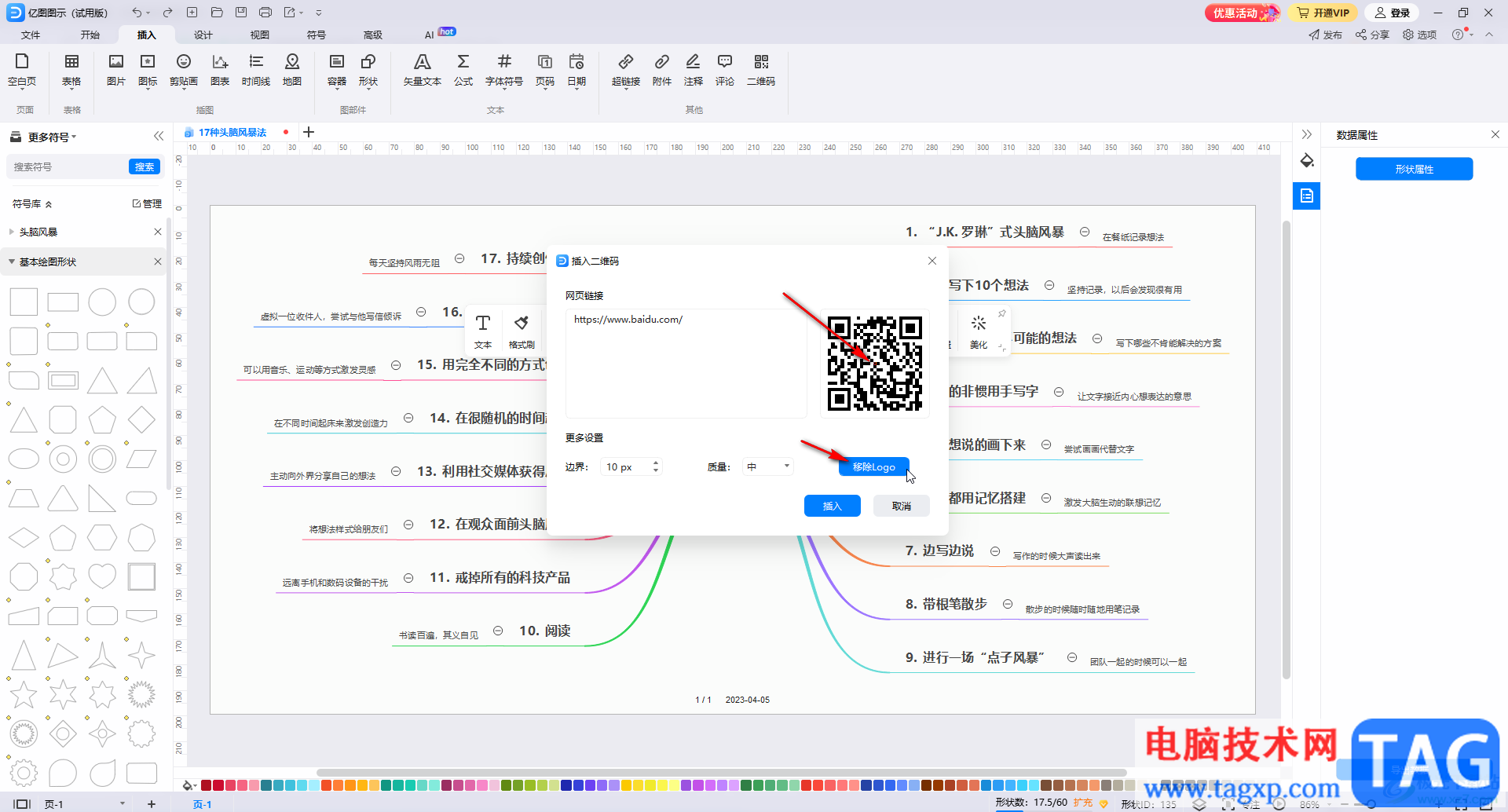
第五步:就可以将二维码插入导图中了,可以在自动会出现的浮动工具栏中调整,手机扫描二维码可以打开相应的网址。
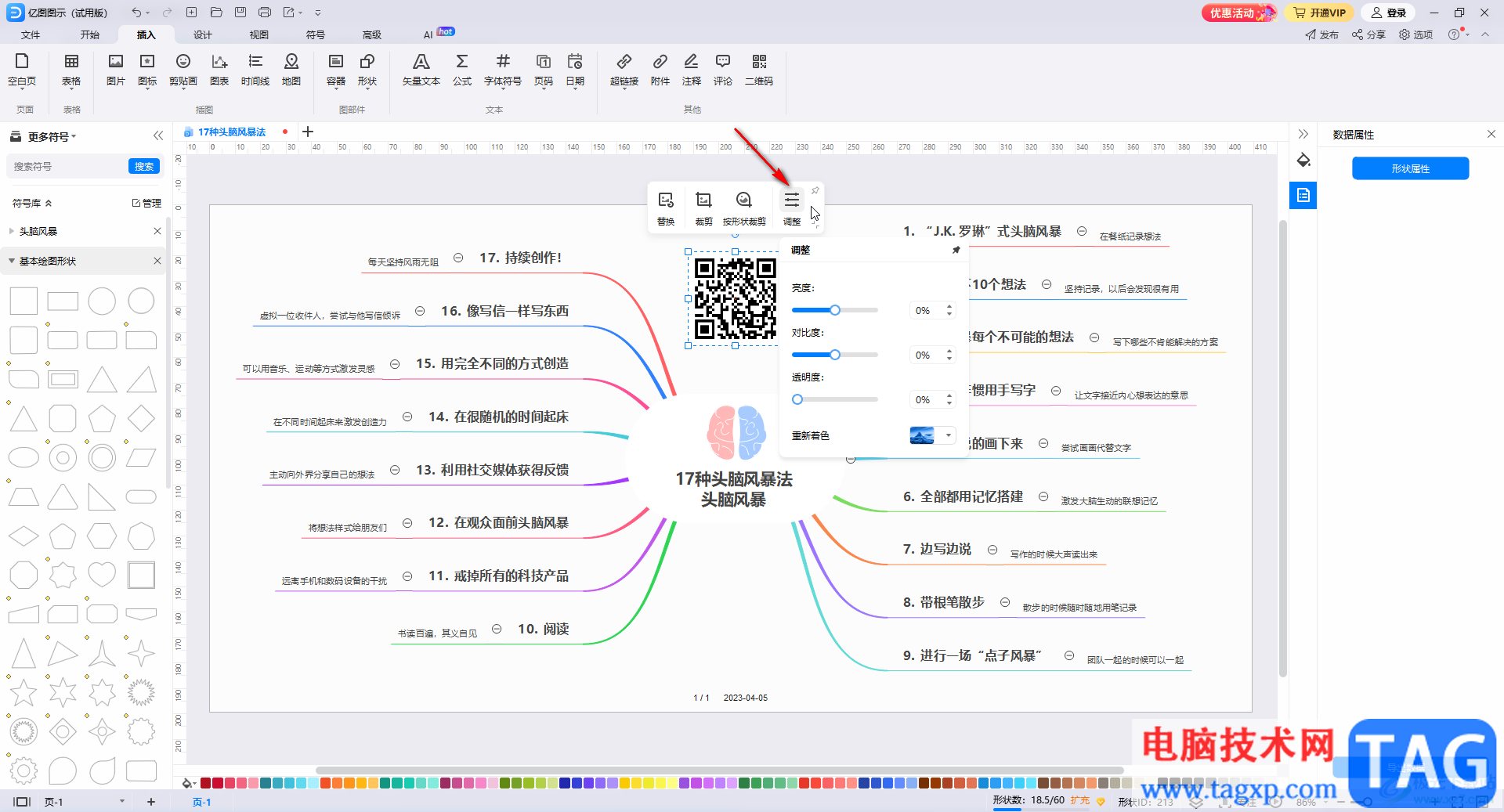
以上就是与图图示中插入二维码的方法教程的全部内容了。如果有需要我们还可以点击插入附件,注释,评论,超链接等内容,小伙伴们可以按需操作。